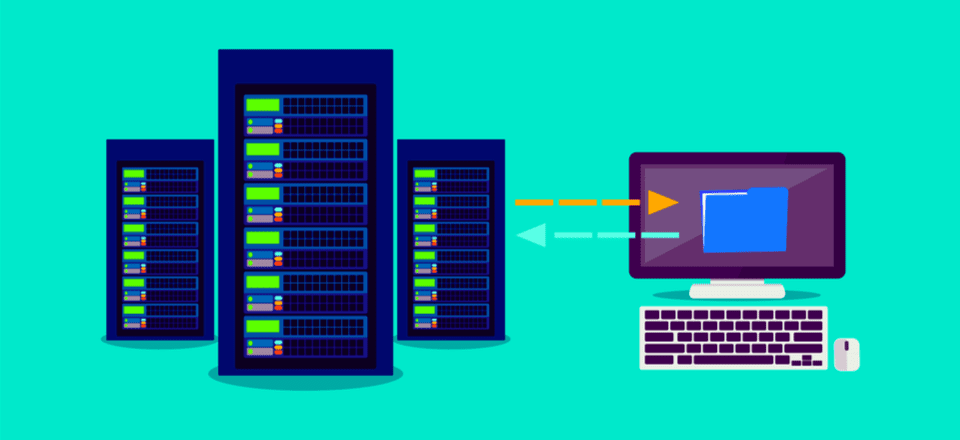
Por lo general, cuando administre los archivos que componen su instalación de WordPress, probablemente usará un cliente FTP . (También puede usar algo como WP-CLI y la línea de comando). Si no está familiarizado con FTP, puede encontrar el proceso intimidante. Puede aprenderlo con bastante facilidad , pero por varias razones es posible que no disfrute trabajar en su sitio web a través de FTP o WP-CLI/Command Line, o incluso C-Panel.
Entonces, ¿qué debe hacer una persona? Bueno, puede instalar el complemento WP File Manager, por ejemplo. Sin demasiados problemas, obtiene una experiencia completa de administración de archivos directamente dentro de su panel de control de WordPress sin ninguna (o al menos muchas) de las molestias o problemas que pueden surgir al tratar con un cliente FTP o tener acceso a cPanel. No hay aplicaciones adicionales para mantener abiertas, actualizadas y configurar, y no hay que perder el tiempo con el administrador de cPanel (funciona para lo que hace, pero no es la mejor opción).
Como siempre, descargue, instale y active el complemento .
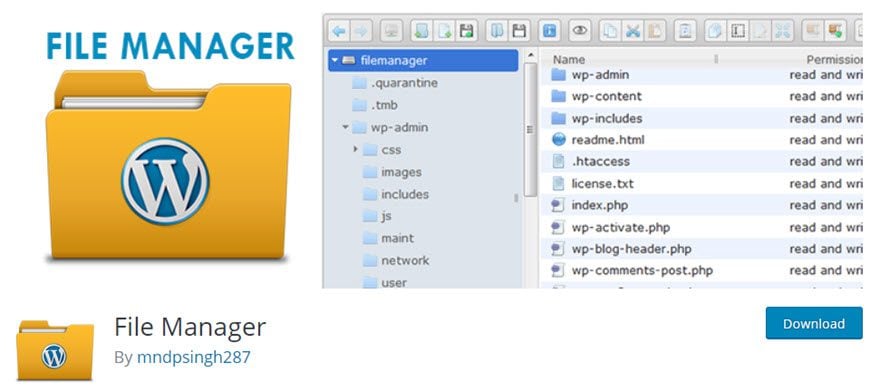
Ahora, tiene acceso a un nuevo elemento de menú en la barra lateral de su tablero llamado WP File Manager . Debajo, hay un puñado de submenús, pero incluso cuando hace clic en la sección principal, el complemento le presenta un administrador de archivos completamente funcional.
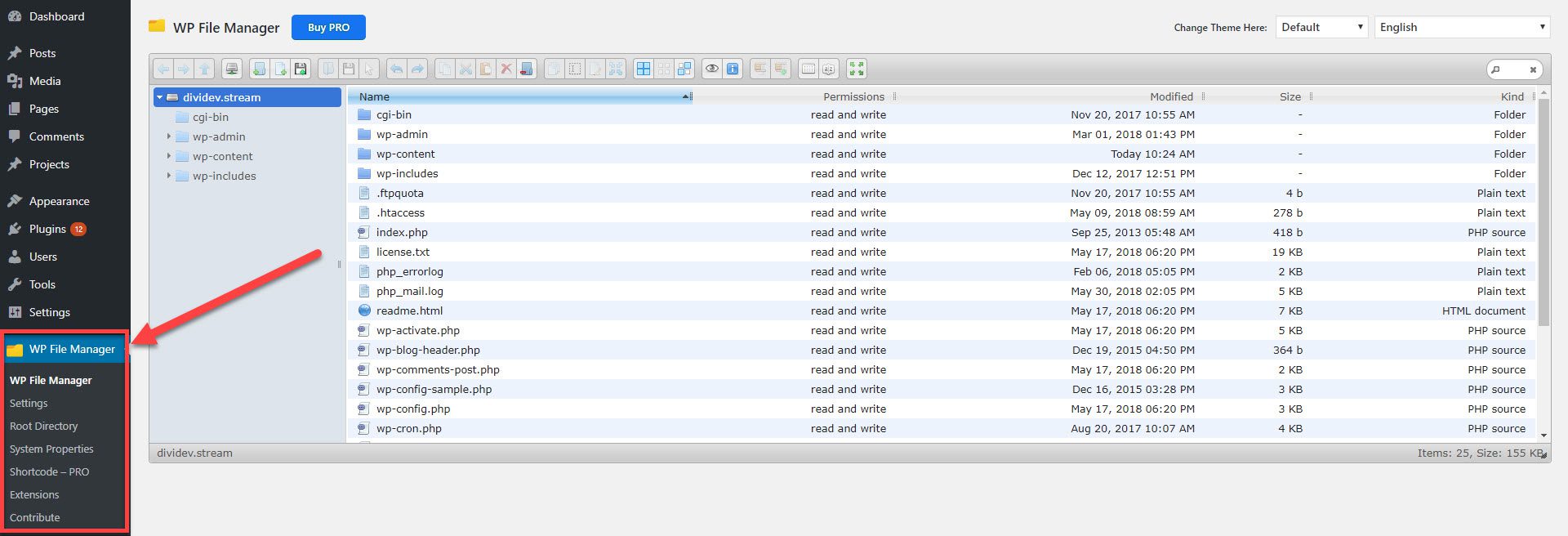
Como puede ver en la imagen de arriba, el complemento del administrador de archivos solo da acceso a los archivos que pertenecen a esta instalación de WordPress en particular. No obtienes rienda suelta sobre todo el servidor. Incluso si está trabajando en una red multisitio, solo tendrá acceso al sitio que está utilizando actualmente.
Tenga en cuenta que esto se puede cambiar en la sección Directorio raíz ; sin embargo, eso debe hacerse con precaución. Es probable que haya muy pocas razones para que necesites esto.
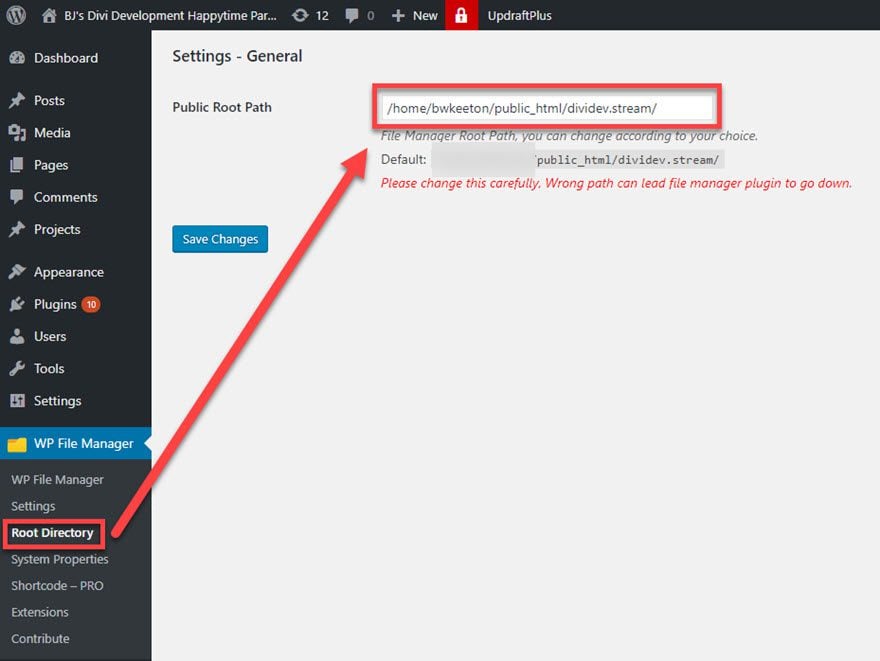
Una objeción sobre la configuración
Dicho todo esto, WP File Manager es increíblemente poderoso y el acceso para cualquiera puede ser peligroso. Suponiendo que usted es el administrador de su sitio, querrá usar el área de Configuración para bloquear las cosas y asegurarse de que está lo más seguro posible. Eso significa limitar el acceso de los usuarios, configurar los permisos de los usuarios (quién puede crear directorios, editar archivos, copiar, etc.), configurar el editor de código (sí, hay un editor incorporado), entre otros.
La desventaja de usar este complemento para la administración avanzada de archivos es que todo esto requiere que compre la versión Pro actualizada. La actualización no es terriblemente costosa a $ 19 , pero eso limita la amplitud de para quién puede funcionar. Mantener la pestaña de configuración bloqueada detrás de un muro de pago puede no funcionar para algunos; sin embargo, no pierde la funcionalidad básica que hace que valga la pena usar el complemento para empezar.
Uso del administrador de archivos
Usar el administrador de archivos en sí es realmente simple. De hecho, lo encontré más fácil, personalmente, que el administrador de cPanel o FileZilla. Bueno, más fácil puede no ser el término correcto. Quizás, más amable . La experiencia fue más fluida en todos los sentidos y el mensaje fue claro.
Uno de los usos principales de tener un administrador de archivos en el tablero de WordPress es editar archivos de temas secundarios . Entonces, en este ejemplo, configuré un tema secundario usando el complemento Orbisius y lo llamé Demo Child Theme. El contenido de la carpeta base para el tema secundario no cambia con respecto a la instalación predeterminada de Divi .
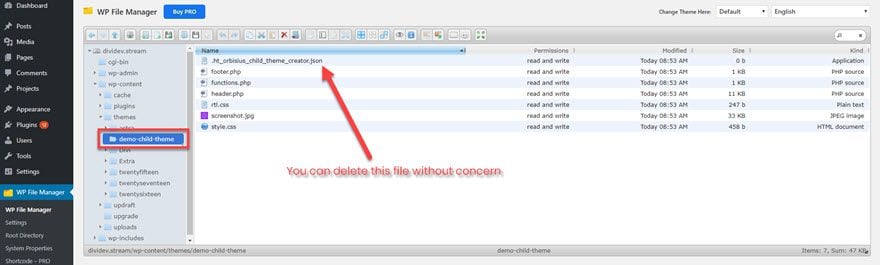
Digamos que desea editar page.php y single.php para su tema hijo. Tiene dos opciones: crear un nuevo archivo en el directorio del tema secundario o copiar los archivos del directorio del tema principal. Tiendo a copiarlos. Y WP File Manager lo hace muy fácil.
Navegue hasta el directorio principal ( /wp-content/themes/Divi ) y presione CTRL/CMD + clic para resaltar los archivos que desea copiar, haga clic con el botón derecho en uno de ellos y seleccione Copiar .
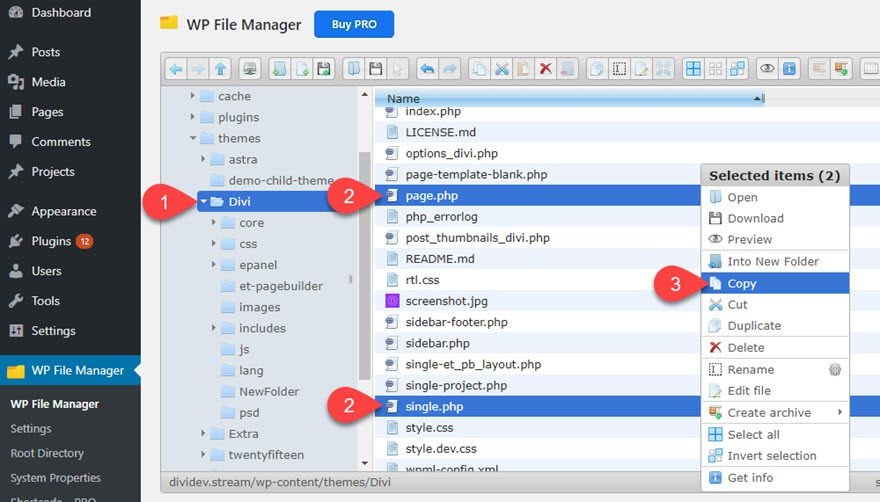
Luego, todo lo que tiene que hacer es hacer clic en el directorio /wp-content/themes/demo-child-theme , hacer clic con el botón derecho y presionar Pegar. También puede usar métodos abreviados de teclado para copiar/cortar/pegar (CTRL/CMD + C, X, V), si los prefiere para hacer clic y usar menús contextuales.
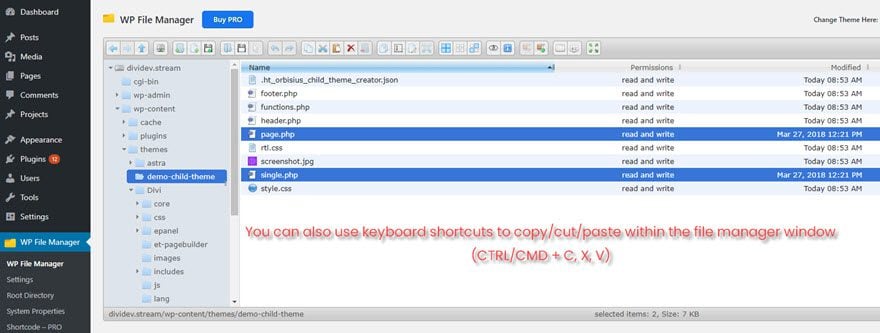
Ahora estás listo para la parte divertida. Cualquier cambio que vaya a realizar en estos archivos se puede realizar simplemente haciendo clic con el botón derecho y seleccionando Editar en el menú contextual, o puede seleccionarlo en la barra de herramientas de arriba. Aparecerá un modal con el contenido del archivo. Y recuerda, si te has actualizado a Pro, puedes cambiar la configuración de la ventana del editor.
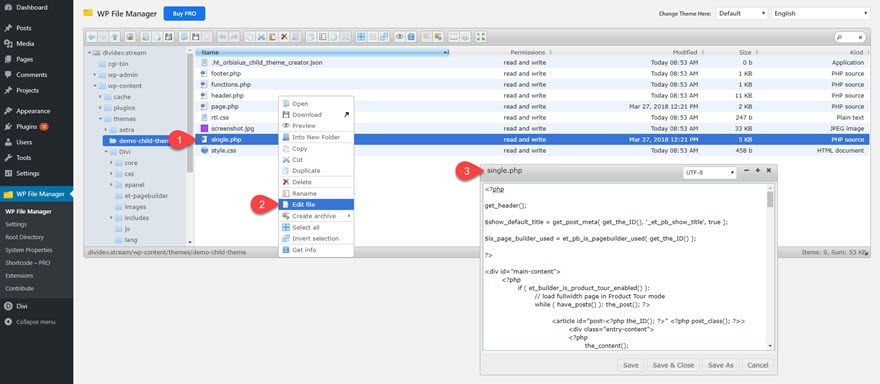
Una última palabra de advertencia
Usar un complemento de administrador de archivos como este es realmente increíble. Ser capaz de cambiar sus archivos de tema tan fácilmente como puede modificar CSS es enormemente maravilloso y conveniente. También conlleva mucho peligro si lo hace en un sitio web en vivo. Y cuando te metes con un archivo con este complemento, ese cambio se refleja de inmediato. Por lo tanto, proceda con precaución e intente usar esto solo en un entorno de desarrollo o cuando su sitio en vivo esté en modo de mantenimiento .
Lo último que desea es que su sitio se bloquee porque accidentalmente omitió un punto y coma.
Dicho esto, el simple hecho de tener la capacidad de hacer todo esto desde el tablero de WP es bastante digno de mención. La desventaja del editor en sí es que no utiliza la nueva edición de CodeMirror que se introdujo en WordPress 4.9 .
Independientemente, si alguna vez soñó con tener su propio administrador de archivos dentro del tablero, sus sueños finalmente se hicieron realidad. Usarlo es conveniente y fácil, y si está buscando una alternativa a cPanel o FileZilla (o cualquier cliente FTP que use), esta es sin duda una opción.
¿Tener un administrador de archivos dentro de su tablero de WordPress sería una opción para usted?
Imagen destacada del artículo por hans / shutterstock.com